目录
[4.1 针孔照相机模型](#4.1 针孔照相机模型)
[4.1.2 三维点的投影](#4.1.2 三维点的投影)
[4.1.3 照相机矩阵的分解](#4.1.3 照相机矩阵的分解)
[4.1.4 计算照相机中心](#4.1.4 计算照相机中心)
[4.2 照相机标定](#4.2 照相机标定)
[4.2.1 一个简单的标定方法](#4.2.1 一个简单的标定方法)
[4.3 以平面和标记物进行姿态估计](#4.3 以平面和标记物进行姿态估计)
[4.4.1 PyGame和PyOpenGL](#4.4.1 PyGame和PyOpenGL)
[4.4.2 从照相机矩阵到OpenGL格式](#4.4.2 从照相机矩阵到OpenGL格式)
[4.4.3 在图像中放置虚拟物体](#4.4.3 在图像中放置虚拟物体)
[4.4.4 综合集成](#4.4.4 综合集成)
4.1 针孔照相机模型
针孔照相机模型(有时称为射影照相机模型)是计算机视觉中广泛使用的照相机模型。对于大多数应用来说,针孔照相机模型简单,并且具有足够的精确度。这个名字来源于一种类似暗箱机的照相机。该照相机从一个小孔采集射到暗箱内部的光线。在针孔照相机模型中,在光线投影到图像平面之前,从唯一一个点经过,也就是照相机中心C。
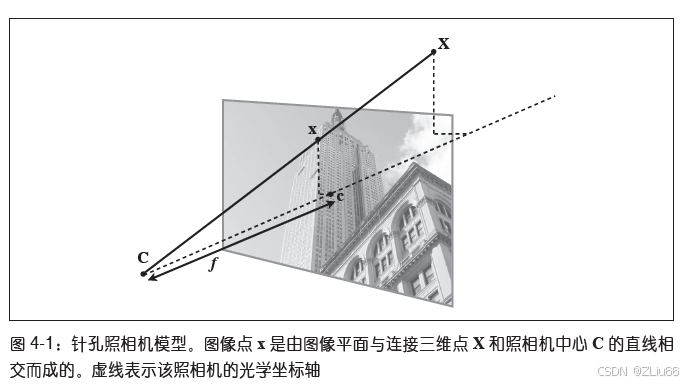
由图像坐标轴和三维坐标系中的x 轴和y 轴对齐平行的假设,我们可以得出针孔照相机的投影性质。照相机的光学坐标轴和z 轴一致,该投影几何可以简化成相似三角形。在投影之前通过旋转和平移变换,对该坐标系加入三维点,会出现完整的投影变换。
在针孔照相机中,三维点X 投影为图像点x(两个点都是用齐次坐标表示的),如下所示:
\(\lambda\mathbf{x}=P\mathbf{X}\)
这里,3×4 的矩阵P 为照相机矩阵(或投影矩阵)。注意,在齐次坐标系中,三维点X 的坐标由4 个元素组成,X=[X, Y, Z, W]。这里的标量λ 是三维点的逆深度。如果我们打算在齐次坐标中将最后一个数值归一化为1,那么就会使用到它。
4.1.1 照相机矩阵
照相机矩阵可以分解为:
\(P=K[R|t]\)
其中,R 是描述照相机方向的旋转矩阵,t 是描述照相机中心位置的三维平移向量,内标定矩阵K 描述照相机的投影性质。
标定矩阵仅和照相机自身的情况相关,通常情况下可以写成:
\(K=\begin{bmatrix}\alpha f&s&c_x\\0&f&c_y\\0&0&1\end{bmatrix}\)
图像平面和照相机中心间的距离为焦距f。当像素数组在传感器上偏斜的时候,需要用到倾斜参数s。在大多数情况下,s 可以设置成0。也就是说:
\(K=\begin{bmatrix}f_x&0&c_x\\0&f_y&c_y\\0&0&1\end{bmatrix}\)
这里,我们使用了另外的记号\(f_x\)和\(f_y\),两者关系为\(f_{x}=af_{y}\)。
纵横比例参数α 是在像素元素非正方形的情况下使用的。通常情况下,我们可以默认设置α=1。经过这些假设,标定矩阵变为:
\(K=\begin{bmatrix}f&0&c_x\\0&f&c_y\\0&0&1\end{bmatrix}\)
除焦距之外,标定矩阵中剩余的唯一参数为光心(有时称主点)的坐标c=[cx,cy],也就是光线坐标轴和图像平面的交点。因为光心通常在图像的中心,并且图像的坐标是从左上角开始计算的,所以光心的坐标常接近于图像宽度和高度的一半。特别强调一点,在这个例子中,唯一未知的变量是焦距f。
4.1.2 三维点的投影
下面来创建照相机类,用来处理我们对照相机和投影建模所需要的全部操作:
from scipy import linalg
from pylab import *
class Camera(object):
""" 表示针孔照相机的类"""
def __init__(self,P):
""" 初始化 P = K[R|t] 照相机模型"""
self.P = P
self.K = None # 标定矩阵
self.R = None # 旋转
self.t = None # 平移
self.c = None # 照相机中心
def project(self,X):
""" X(4×n 的数组)的投影点,并且进行坐标归一化 """
x = dot(self.P,X)
for i in range(3):
x[i] /= x[2]
return x在这个例子中,我们将使用牛津多视图数据集中的"Model Housing"数据集,可以从http://www.robots.ox.ac.uk/\~vgg/data/data-mview.html 下载。
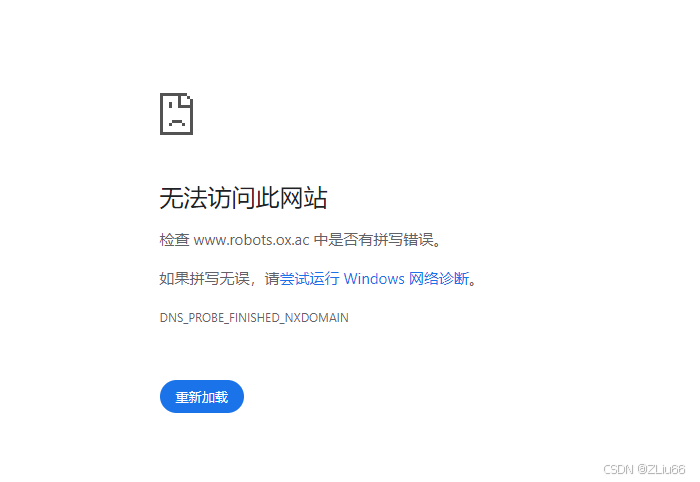
4.1.3 照相机矩阵的分解
如果给定如方程(4.1.1)所示的照相机矩阵P,我们需要恢复内参数K 以及照相机的位置t 和姿势R。矩阵分块操作称为因子分解。这里,我们将使用一种矩阵因子分解的方法,称为RQ 因子分解。
将下面的方法添加到Camera 类中:
def factor(self):
""" 将照相机矩阵分解为K、R、t,其中,P = K[R|t] """
# 分解前3×3 的部分
K,R = linalg.rq(self.P[:,:3])
# 将K 的对角线元素设为正值
T = diag(sign(diag(K)))
if linalg.det(T) < 0:
T[1,1] *= -1
self.K = dot(K,T)
self.R = dot(T,R) # T 的逆矩阵为其自身
self.t = dot(linalg.inv(self.K),self.P[:,3])
return self.K, self.R, self.tRQ 因子分解的结果并不是唯一的。在该因子分解中,分解的结果存在符号二义性。由于我们需要限制旋转矩阵R 为正定的(否则,旋转坐标轴即可),所以可以在求解到的结果中加入变换T 来改变符号。
观察照相机矩阵分解的效果:
4.1.4 计算照相机中心
给定照相机投影矩阵P,我们可以计算出空间上照相机的所在位置。照相机的中心
C,是一个三维点,满足约束PC=0。对于投影矩阵为P=K[R|t] 的照相机,有:
\(K[R|t]\text{C}=K R\text{C}+Kt=0\)
照相机的中心可以由下述式子来计算:
\(\mathbf{C}=-R^Tt\)
注意,如预期一样,照相机的中心和内标定矩阵K 无关。
下面的代码可以按照上面公式计算照相机的中心。将其添加到Camera 类中,该方法
会返回照相机的中心:
def center(self):
"""计算并返回照相机的中心"""
if self.c is not None:
return self.c
else:
#通过因子分解计算c
self.factor()
self.c = -dot(self.R.T,self.t)
return self.c4.2 照相机标定
简单来说就是从世界坐标系换到图像坐标系的过程,也就是求最终的投影矩阵P的过程。
4.2.1 一个简单的标定方法
需要准备一个平面矩形的标定物体(一本书即可)、用于测量的卷尺或直尺,以及一个平面。具体操作步骤如下:
- 测量你选定矩形标定物体的边长dX和dY;
- 将照相机和标定物体放置在平面上,使得照相机的背面和标定物体平行,同时物体位于照相机图像视图的中心,你可能需要调整照相机或者物体来获得良好的对齐效果;
- 测量标定物体到照相机的距离dZ;
- 拍摄一幅图像来检验该设置是否正确,即标定物体的边要和图像的行和列对齐;
- 使用像素数来测量标定物体图像的宽度和高度dx和dy。
使用下面的相似三角形关系可以获得焦距:
\(f_{x}=\frac{\mathrm{d}x}{\mathrm{d}X}\mathrm{d}Z,\quad f_{y}=\frac{\mathrm{d}y}{\mathrm{d}Y}\mathrm{d}Z\)
4.3 以平面和标记物进行姿态估计
在第三章中,我们学习了如何从平面间估计单应性矩阵。如果图像中包含平面状的标记物体,并且已经对照相机进行了标定,那么我们可以计算出照相机的姿态(旋转和平移)。这里的标记物体可以为对任何平坦的物体。
在本次实验中,标记物采用的是书本。我们使用下面的代码来提取两幅图像的SIFT特征,然后使用RANSAC算法稳健地估计单应性矩阵:
from pylab import *
from PIL import Image
from numpy import *
# If you have PCV installed, these imports should work
from PCV.geometry import homography, camera
import sift
def my_calibration(sz):
row, col = sz
fx = 2555 * col / 2592
fy = 2586 * row / 1936
K = diag([fx, fy, 1])
K[0, 2] = 0.5 * col
K[1, 2] = 0.5 * row
return K
def cube_points(c, wid):
""" Creates a list of points for plotting
a cube with plot. (the first 5 points are
the bottom square, some sides repeated). """
p = []
# bottom
p.append([c[0] - wid, c[1] - wid, c[2] - wid])
p.append([c[0] - wid, c[1] + wid, c[2] - wid])
p.append([c[0] + wid, c[1] + wid, c[2] - wid])
p.append([c[0] + wid, c[1] - wid, c[2] - wid])
p.append([c[0] - wid, c[1] - wid, c[2] - wid]) # same as first to close plot
# top
p.append([c[0] - wid, c[1] - wid, c[2] + wid])
p.append([c[0] - wid, c[1] + wid, c[2] + wid])
p.append([c[0] + wid, c[1] + wid, c[2] + wid])
p.append([c[0] + wid, c[1] - wid, c[2] + wid])
p.append([c[0] - wid, c[1] - wid, c[2] + wid]) # same as first to close plot
# vertical sides
p.append([c[0] - wid, c[1] - wid, c[2] + wid])
p.append([c[0] - wid, c[1] + wid, c[2] + wid])
p.append([c[0] - wid, c[1] + wid, c[2] - wid])
p.append([c[0] + wid, c[1] + wid, c[2] - wid])
p.append([c[0] + wid, c[1] + wid, c[2] + wid])
p.append([c[0] + wid, c[1] - wid, c[2] + wid])
p.append([c[0] + wid, c[1] - wid, c[2] - wid])
return array(p).T
# 计算特征
sift.process_image(r'pic\book_frontal.jpg', 'ch04\\4.3\im0.sift')
l0, d0 = sift.read_features_from_file('ch04\\4.3\im0.sift')
sift.process_image(r'pic\book_perspective.jpg', 'ch04\\4.3\im1.sift')
l1, d1 = sift.read_features_from_file('ch04\\4.3\im1.sift')
# 匹配特征并计算单应性矩阵
matches = sift.match_twosided(d0, d1)
ndx = matches.nonzero()[0]
fp = homography.make_homog(l0[ndx, :2].T)
ndx2 = [int(matches[i]) for i in ndx]
tp = homography.make_homog(l1[ndx2, :2].T)
model = homography.RansacModel()
H, inliers = homography.H_from_ransac(fp, tp, model)
# 计算照相机标定矩阵
K = my_calibration((400, 300))
# 位于边长为0.2 z=0平面的三维点
box = cube_points([0, 0, 0.1], 0.1)
# 投影第一幅图像上底部的正方形
cam1 = camera.Camera(hstack((K, dot(K, array([[0], [0], [-1]])))))
# 底部正方形上的点
box_cam1 = cam1.project(homography.make_homog(box[:, :5]))
# 使用H将点变换到第二幅图像中
box_trans = homography.normalize(dot(H,box_cam1))
# 从cam1和H中计算第二个照相机矩阵
cam2 = camera.Camera(dot(H, cam1.P))
A = dot(linalg.inv(K), cam2.P[:, :3])
A = array([A[:, 0], A[:, 1], cross(A[:, 0], A[:, 1])]).T
cam2.P[:, :3] = dot(K, A)
# 使用第二个照相机矩阵投影
box_cam2 = cam2.project(homography.make_homog(box))
# plotting
im0 = array(Image.open(r'pic\book_frontal.jpg'))
im1 = array(Image.open(r'pic\book_perspective.jpg'))
figure()
imshow(im0)
plot(box_cam1[0, :], box_cam1[1, :], linewidth=3)
title('2D projection of bottom square')
axis('off')
figure()
imshow(im1)
plot(box_trans[0, :], box_trans[1, :], linewidth=3)
title('2D projection transfered with H')
axis('off')
figure()
imshow(im1)
plot(box_cam2[0, :], box_cam2[1, :], linewidth=3)
title('3D points projected in second image')
axis('off')
show()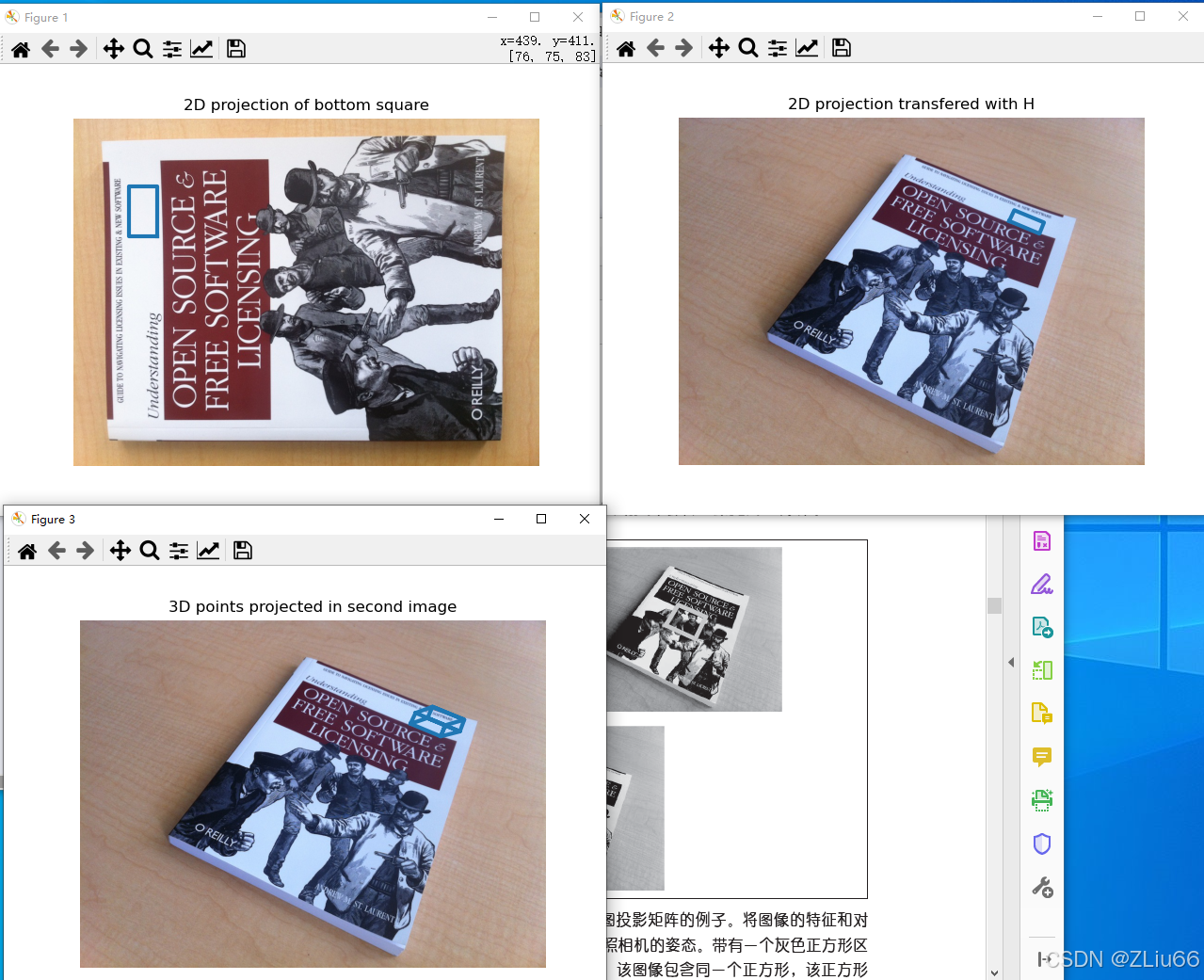
4.4 增强现实
增强现实(Augmented Reality,AR)是将物体和相应信息放置在图像数据上的一 系列操作的总称。最经典的例子是放置一个三维计算机图形学模型,使其看起来属于该场景;如果在视频中,该模型会随着照相机的运动很自然地移动。如上一节所示,给定一幅带有标记平面的图像,我们能够计算出照相机的位置和姿态,使用这些信息来放置计算机图形学模型,能够正确表示它们。其中,我们会用到两个工具包:PyGame 和 PyOpenGL。
4.4.1 PyGame和PyOpenGL
安装PyGame
pip install PyGame
安装PyOpenGL
pip install PyOpenGL-3.1.6-cp39-cp39-win_amd64.whl
pip install PyOpenGL_accelerate-3.1.6-cp39-cp39-win_amd64.whl
为了使用PyGame 和PyOpenGL 工具包来完成该应用,需要在脚本的开始部分载入下面的命令:
from OpenGL.GL import *
from OpenGL.GLU import *
import pygame, pygame.image
from pygame.locals import *测试:
from OpenGL.GL import *
from OpenGL.GLU import *
from OpenGL.GLUT import *
def drawFunc():
# 清除之前画面
glClear(GL_COLOR_BUFFER_BIT)
glRotatef(0.1, 5, 5, 0) # (角度,x,y,z)
glutSolidTeapot(0.5) # 实心茶壶
# 刷新显示
glFlush()
# 使用glut初始化OpenGL
glutInit()
# 显示模式:GLUT_SINGLE无缓冲直接显示|GLUT_RGBA采用RGB(A非alpha)
glutInitDisplayMode(GLUT_SINGLE | GLUT_RGBA)
# 窗口位置及大小-生成
glutInitWindowPosition(0, 0)
glutInitWindowSize(400, 400)
glutCreateWindow(b"first")
# 调用函数绘制图像
glutDisplayFunc(drawFunc)
glutIdleFunc(drawFunc)
# 主循环
glutMainLoop()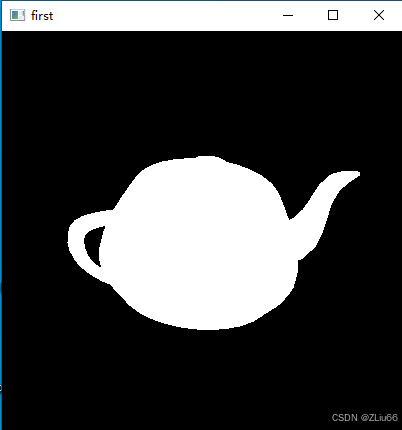
4.4.2 从照相机矩阵到OpenGL格式
OpenGL 使用4×4 的矩阵来表示变换(包括三维变换和投影)。这和我们使用 的 3×4 照相机矩阵略有差别。但是,照相机与场景的变换分成了两个矩阵,GL_PROJECTION 矩阵和GL_MODELVIEW 矩阵GL_PROJECTION 矩阵处理图像成像的性质,等价于我们的内标定矩阵 K。GL_MODELVIEW 矩阵处理物体和照 相机之间的三维变换关系,对应于我们照相机矩阵中的R 和 t 部分。一个不同之处是,假设照相机为坐标系的中心,GL_MODELVIEW 矩阵实际上包含了将物体放置 在照相机前面的变换。
假设我们已经获得了标定好的照相机,即已知标定矩阵 K,下面的函数可以将照相机参数转换为 OpenGL 中的投影矩阵:
def set_projection_from_camera(K):
glMatrixMode(GL_PROJECTION)
glLoadIdentity()
fx = K[0, 0]
fy = K[1, 1]
fovy = 2 * math.atan(0.5 * height / fy) * 180 / math.pi
aspect = (width * fy) / (height * fx)
near = 0.1
far = 100.0
gluPerspective(fovy, aspect, near, far)
glViewport(0, 0, width, height)第 一个 函 数 glMatrixMode() 将工作矩阵设置为 GL_PROJECTION,接下来的命令会修改这个矩 阵 1。 然后,glLoadIdentity() 函数将该矩阵设置为单位矩阵,这是重置矩阵的一般 操作。然后,我们根据图像的高度、照相机的焦距以及纵横比,计算出视图中的垂 直场。OpenGL 的投影同样具有近距离和远距离的裁剪平面来限制场景拍摄的深度 范围。我们设置近深度为一个小的数值,使得照相机能够包含最近的物体,而远深 度设置为一个大的数值。我们使用 GLU 的实用函数 gluPerspective() 来设置投影矩 阵,将整个图像定义为视图部分(也就是显示的部分)。和下面的模拟视图函数相 似,你可以使用 glLoadMatrixf() 函数的一个选项来定义一个完全的投影矩阵。当简单版本的标定矩阵不够好时,可以使用完全投影矩阵。
模拟视图矩阵能够表示相对的旋转和平移,该变换将该物体放置在照相机前(效果是照相机在原点上)。模拟视图矩阵是个典型的 4×4 矩阵,如下所示:
\(\begin{bmatrix}R&t\\0&1\end{bmatrix}\)
使用函数实现如何获得移除标定矩阵后的3×4针孔照相机矩阵,并创建一个模拟视图:
def set_modelview_from_camera(Rt):
"""从照相机姿态中获得模拟视图矩阵"""
glMatrixMode(GL_MODELVIEW)
glLoadIdentity()
Rx = np.array([[1, 0, 0], [0, 0, -1], [0, 1, 0]]) #围绕x轴将茶壶旋转90度,使z轴向上
R = Rt[:, :3] #获得旋转的最佳逼近
U, S, V = np.linalg.svd(R)
R = np.dot(U, V)
R[0, :] = -R[0, :] #改变x轴的符号
t = Rt[:, 3] #获得平移量
M = np.eye(4) #获得4*4的模拟视图矩阵
M[:3, :3] = np.dot(R, Rx)
M[:3, 3] = t
M = M.T #转置并压平以获得列序数值
m = M.flatten()
glLoadMatrixf(m) #将模拟视图矩阵替换为新的矩阵4.4.3 在图像中放置虚拟物体
在OpenGL中,该操作可以通过创建一个四边形的方式来完成,该四边形为整个视图。完成该操作最简单的方式是绘制出四边形,同时将投影和模拟视图矩阵重置,使得每一维的坐标范围在-1到1之间。
使用函数载入一幅图像,然后将其转换成一个OpenGL纹理,并将该纹理放置在四边形上:
def draw_background(imname):
"""使用四边形绘制背景图像"""
#载入背景图像,转为OpenGL纹理
bg_image = pygame.image.load(imname).convert()
bg_data = pygame.image.tostring(bg_image, "RGBX", 1)
glMatrixMode(GL_MODELVIEW)
glLoadIdentity()
glClear(GL_COLOR_BUFFER_BIT | GL_DEPTH_BUFFER_BIT)
#绑定纹理
glEnable(GL_TEXTURE_2D)
glBindTexture(GL_TEXTURE_2D, glGenTextures(1))
glTexImage2D(GL_TEXTURE_2D, 0, GL_RGBA, width, height, 0, GL_RGBA, GL_UNSIGNED_BYTE, bg_data)
glTexParameterf(GL_TEXTURE_2D, GL_TEXTURE_MAG_FILTER, GL_NEAREST)
glTexParameterf(GL_TEXTURE_2D, GL_TEXTURE_MIN_FILTER, GL_NEAREST)
#创建四方形填充整个窗口
glBegin(GL_QUADS)
glTexCoord2f(0.0, 0.0);
glVertex3f(-1.0, -1.0, -1.0)
glTexCoord2f(1.0, 0.0);
glVertex3f(1.0, -1.0, -1.0)
glTexCoord2f(1.0, 1.0);
glVertex3f(1.0, 1.0, -1.0)
glTexCoord2f(0.0, 1.0);
glVertex3f(-1.0, 1.0, -1.0)
glEnd()
#清除纹理
glDeleteTextures(1)4.4.4 综合集成
import math
import pickle
import sys
from pylab import *
from OpenGL.GL import *
from OpenGL.GLU import *
from OpenGL.GLUT import *
import pygame, pygame.image
from pygame.locals import *
from PCV.geometry import homography, camera
import sift
def cube_points(c, wid): # 绘制立方体的一各点列表
""" Creates a list of points for plotting
a cube with plot. (the first 5 points are
the bottom square, some sides repeated). """
p = []
# 底部
p.append([c[0] - wid, c[1] - wid, c[2] - wid])
p.append([c[0] - wid, c[1] + wid, c[2] - wid])
p.append([c[0] + wid, c[1] + wid, c[2] - wid])
p.append([c[0] + wid, c[1] - wid, c[2] - wid])
p.append([c[0] - wid, c[1] - wid, c[2] - wid]) # 和第一个相同
# 顶部
p.append([c[0] - wid, c[1] - wid, c[2] + wid])
p.append([c[0] - wid, c[1] + wid, c[2] + wid])
p.append([c[0] + wid, c[1] + wid, c[2] + wid])
p.append([c[0] + wid, c[1] - wid, c[2] + wid])
p.append([c[0] - wid, c[1] - wid, c[2] + wid]) # 和第一个相同
# 竖直边
p.append([c[0] - wid, c[1] - wid, c[2] + wid])
p.append([c[0] - wid, c[1] + wid, c[2] + wid])
p.append([c[0] - wid, c[1] + wid, c[2] - wid])
p.append([c[0] + wid, c[1] + wid, c[2] - wid])
p.append([c[0] + wid, c[1] + wid, c[2] + wid])
p.append([c[0] + wid, c[1] - wid, c[2] + wid])
p.append([c[0] + wid, c[1] - wid, c[2] - wid])
return array(p).T
def my_calibration(sz):
row, col = sz
fx = 2555 * col / 2592
fy = 2586 * row / 1936
K = diag([fx, fy, 1])
K[0, 2] = 0.5 * col
K[1, 2] = 0.5 * row
return K
def set_projection_from_camera(K): # 获取视图
glMatrixMode(GL_PROJECTION)
glLoadIdentity()
fx = K[0, 0]
fy = K[1, 1]
fovy = 2 * math.atan(0.5 * height / fy) * 180 / math.pi
aspect = (width * fy) / (height * fx)
# 定义近和远的剪裁平面
near = 0.1
far = 100.0
# 设定透视
gluPerspective(fovy, aspect, near, far)
glViewport(0, 0, width, height)
def set_modelview_from_camera(Rt): # 获取矩阵
glMatrixMode(GL_MODELVIEW)
glLoadIdentity()
# 围绕x轴将茶壶旋转90度,使z轴向上
Rx = np.array([[1, 0, 0], [0, 0, -1], [0, 1, 0]])
# 获得旋转的最佳逼近
R = Rt[:, :3]
U, S, V = np.linalg.svd(R)
R = np.dot(U, V)
R[0, :] = -R[0, :] # 改变x轴的符号
# 获得平移量
t = Rt[:, 3]
# 获得4*4的的模拟视图矩阵
M = np.eye(4)
M[:3, :3] = np.dot(R, Rx)
M[:3, 3] = t
# 转置并压平以获取列序数值
M = M.T
m = M.flatten()
# 将模拟视图矩阵替换成新的矩阵
glLoadMatrixf(m)
def draw_background(imname):
# 载入背景图像
bg_image = pygame.image.load(imname).convert()
bg_data = pygame.image.tostring(bg_image, "RGBX", 1) # 将图像转为字符串描述
glMatrixMode(GL_MODELVIEW) # 将当前矩阵指定为投影矩阵
glLoadIdentity() # 把矩阵设为单位矩阵
glClear(GL_COLOR_BUFFER_BIT | GL_DEPTH_BUFFER_BIT) # 清楚颜色、深度缓冲
glEnable(GL_TEXTURE_2D) # 纹理映射
glBindTexture(GL_TEXTURE_2D, glGenTextures(1))
glTexImage2D(GL_TEXTURE_2D, 0, GL_RGBA, width, height, 0, GL_RGBA, GL_UNSIGNED_BYTE, bg_data)
glTexParameterf(GL_TEXTURE_2D, GL_TEXTURE_MAG_FILTER, GL_NEAREST)
glTexParameterf(GL_TEXTURE_2D, GL_TEXTURE_MIN_FILTER, GL_NEAREST)
# 绑定纹理
glBegin(GL_QUADS)
glTexCoord2f(0.0, 0.0);
glVertex3f(-1.0, -1.0, -1.0)
glTexCoord2f(1.0, 0.0);
glVertex3f(1.0, -1.0, -1.0)
glTexCoord2f(1.0, 1.0);
glVertex3f(1.0, 1.0, -1.0)
glTexCoord2f(0.0, 1.0);
glVertex3f(-1.0, 1.0, -1.0)
glEnd()
glDeleteTextures(1) # 清除纹理
def draw_teapot(size): # 红色茶壶
glEnable(GL_LIGHTING)
glEnable(GL_LIGHT0)
glEnable(GL_DEPTH_TEST)
glClear(GL_DEPTH_BUFFER_BIT)
# 绘制红色茶壶
glMaterialfv(GL_FRONT, GL_AMBIENT, [0, 0, 0, 0])
glMaterialfv(GL_FRONT, GL_DIFFUSE, [0.5, 0.0, 0.0, 0.0])
glMaterialfv(GL_FRONT, GL_SPECULAR, [0.7, 0.6, 0.6, 0.0])
glMaterialf(GL_FRONT, GL_SHININESS, 0.25 * 128.0)
glutSolidTeapot(size)
def drawFunc(size): # 白色茶壶
glRotatef(0.5, 5, 5, 0) # (角度,x,y,z)
glutWireTeapot(size)
# 刷新显示
glFlush()
width, height = 1000, 747
def setup(): # 设置窗口和pygame环境
pygame.init()
pygame.display.set_mode((width, height), OPENGL | DOUBLEBUF)
pygame.display.set_caption("OpenGL AR demo")
# 计算特征
sift.process_image('pic\\book_frontal.jpg', 'ch04\\4.4\im0.sift')
l0, d0 = sift.read_features_from_file('ch04\\4.4\im0.sift')
sift.process_image('pic\\book_perspective.jpg','ch04\\4.4\im1.sift')
l1, d1 = sift.read_features_from_file('ch04\\4.4\im1.sift')
# 匹配特征,计算单应性矩阵
matches = sift.match_twosided(d0, d1)
ndx = matches.nonzero()[0]
fp = homography.make_homog(l0[ndx, :2].T)
ndx2 = [int(matches[i]) for i in ndx]
tp = homography.make_homog(l1[ndx2, :2].T)
model = homography.RansacModel()
H, inliers = homography.H_from_ransac(fp, tp, model)
# 计算照相机标定矩阵
K = my_calibration((747, 1000))
# 位于边长为0.2,z=0平面上的三维点
box = cube_points([0, 0, 0.1], 0.1)
# 投影第一幅图下个上底部的正方形
cam1 = camera.Camera(hstack((K, dot(K, array([[0], [0], [-1]])))))
# 底部正方形上的点
box_cam1 = cam1.project(homography.make_homog(box[:, :5]))
# 使用H将点变换到第二幅图像中
box_trans = homography.normalize(dot(H, box_cam1))
# 从cam1和H中计算第二个照相机矩阵
cam2 = camera.Camera(dot(H, cam1.P))
A = dot(linalg.inv(K), cam2.P[:, :3])
A = array([A[:, 0], A[:, 1], cross(A[:, 0], A[:, 1])]).T
cam2.P[:, :3] = dot(K, A)
# 使用第二个照相机矩阵投影
box_cam2 = cam2.project(homography.make_homog(box))
Rt = dot(linalg.inv(K), cam2.P)
setup()
draw_background('pic\\book_perspective.bmp')
set_projection_from_camera(K)
set_modelview_from_camera(Rt)
#draw_teapot(0.05) # 显示红色茶壶
drawFunc(0.05) # 显示白色空心茶壶
pygame.display.flip()
while True:
for event in pygame.event.get():
if event.type == pygame.QUIT:
sys.exit()